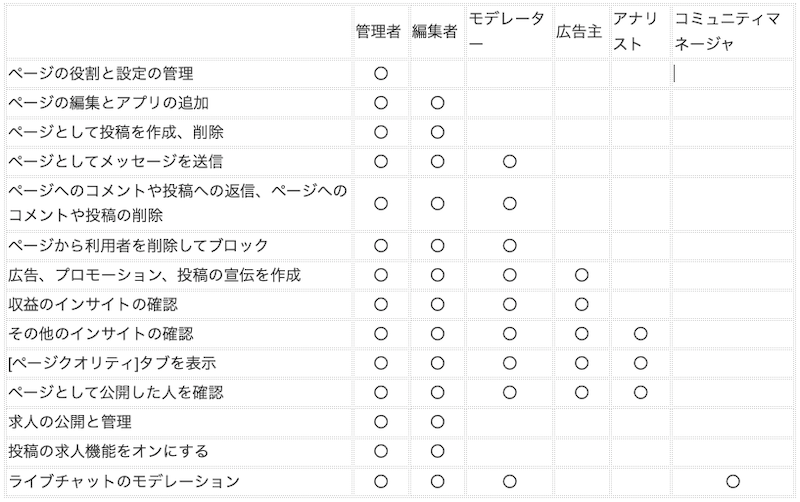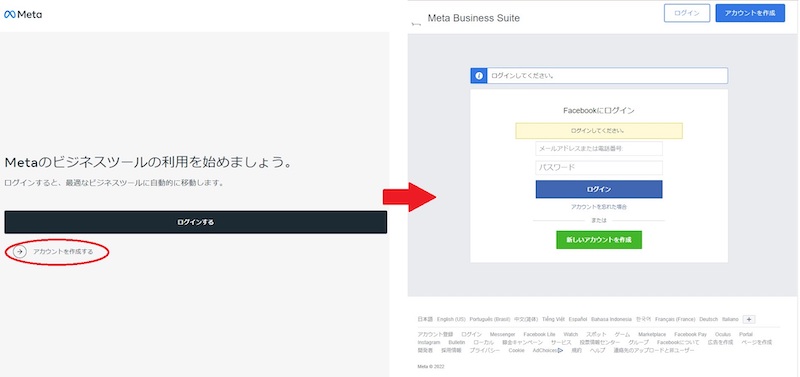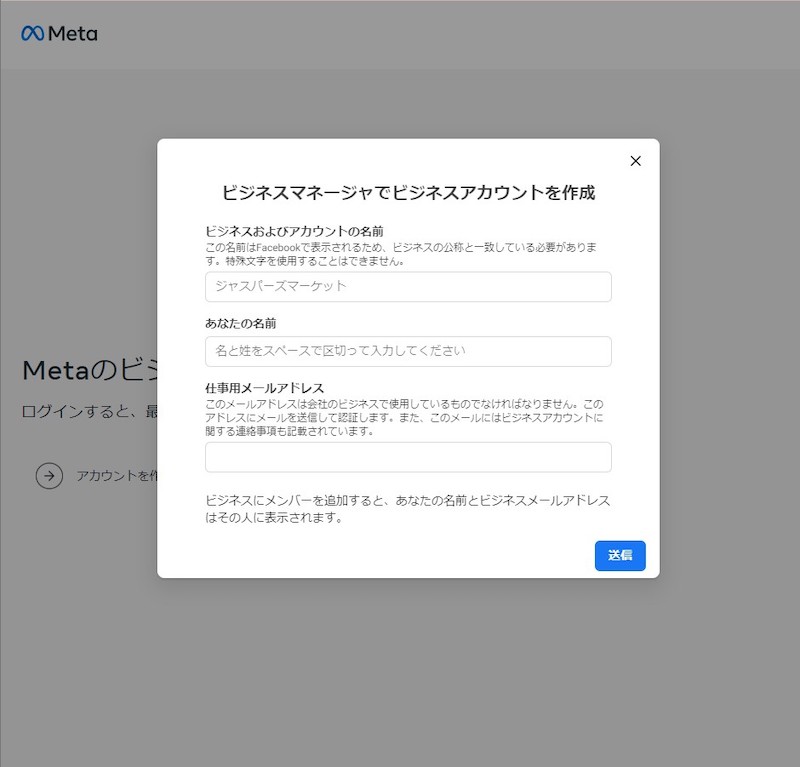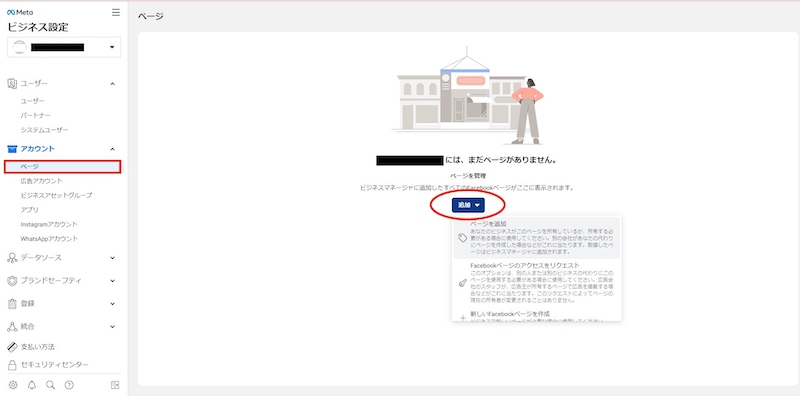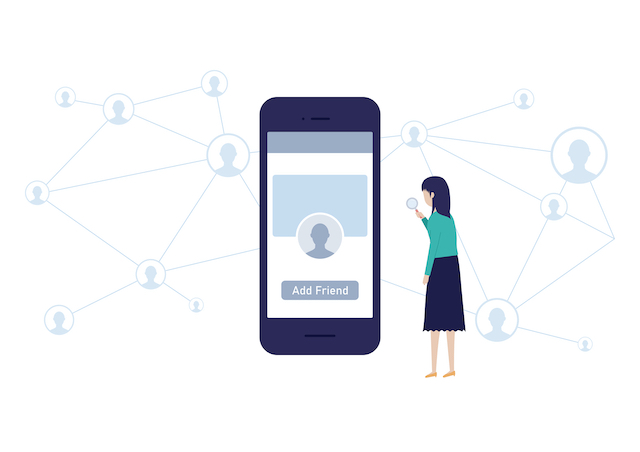企業でSNSマーケティングを行っている場合、チームでの運用や、社外・社内での管理に困っている人も多いのではないでしょうか。ビジネスマネージャーを活用すれば、自社のチームだけでなく、社外を含んだ複数人での広告配信管理を、一か所に統括できます。また、各担当者に異なるレベルの権限を付与することも可能です。

本記事では、ビジネスマネージャーの基本や使用方法を解説します。エラーが出た際の対処法なども合わせて紹介しますので、ぜひ参考にしてください。

基礎と事例を解説!Facebook広告完全ガイド
このガイドではFacebook広告の目的やメリットだけではなく、広告の構造や料金体系、関連ツールなどについて詳しく解説しています。ぜひご活用ください。
- Facebook広告の目的とメリット
- 広告の種類や料金体系
- わかりやすい出稿方法
- Facebook広告の活用事例
今すぐダウンロードする
全てのフィールドが必須です。

Facebookビジネスマネージャーとは?何ができるのか解説
Facebookビジネスマネージャーは、チームで複数のSNSを管理するのに役立つツールです。自社で運用するにあたり、まずは基本機能を理解しておきましょう。
FacebookページやInstagramのビジネス機能を複数人で一元管理できるツール
ビジネスマネージャーはFacebookページの管理だけではなく、Instagramアカウントや広告、さらにショッピングカート機能を使う場合に必要なカタログなどのビジネス機能を一括で管理できます。
各種ページやアカウントへのアクセス共有も行え、アクセス権限の管理も一括でできます。そのため、マーケティング活動を社内・社外問わずに複数人で行う際に便利です。
さらにビジネスマネージャーにてマーケティング活動を一括で管理していれば、権限を持つ担当は最新情報をすぐに把握できます。各広告のパフォーマンスや不具合などを一括で記載してくれるので、広告配信のコントロールも簡略化できます。
基本的には、企業単位でビジネスマネージャーを作成し、チームで管理しながら、連携している会社と運用するケースが多いでしょう。
Facebookビジネスマネージャーで管理できるアセットを解説
ここからは、実際に管理できるアセット(マーケティング活動で使用する情報やデータベース)を確認していきましょう。
Facebookページ
まず、企業が所有する代表的なページであり、商品やサービスをアピールしたりファンとコミュニケーションする場所である「Facebookページ」です。
複数のビジネスマネージャーでの所有はできませんが、チームまたは連携している外注先にアクセス権を付与し、投稿や運用の共用ができます。Instagramアカウントも同様です。
Facebookを活用したマーケティング活動は、チームなど複数人で行うことも多いでしょう。もし自社のFacebookページをまだ作成していない場合は、ビジネスマネージャーアカウントを作った後に作成するのがおすすめです。
Facebookページの設定方法について詳しく知りたい方は以下の記事もご覧ください。
広告アカウント
広告アカウントは、FacebookやInstagramで広告の出稿を行う場合に必要なアセットです。既存の広告アカウントをビジネスマネージャーに追加することはもちろん、ビジネスマネージャーから新規の広告アカウントを作ることもできます。
新たに広告を作った場合、配信時に発生した料金の支払方法と、配信する権限を持つ担当者の登録が必要です。
FacebookやInstagramで広告配信を行う場合、広告アカウントは必須になります。配信を考えている場合は、広告アカウントを作成しましょう。
広告の設定方法について詳しく知りたい方は以下の記事もご覧ください。
ショッピング機能
FacebookやInstagramのアカウントに自社のECサイトを載せたり、投稿にECサイトのタグ付けを行いアクセス誘導できたりするのがショッピング機能です。
ショッピング機能を使用するには、商品カタログを作成する必要があり、ビジネスマネージャー上で作成できます。
ビジネスマネージャー上では、商品カタログに対するアクセス権限の管理も可能です。ショッピング機能を使用する場合は、ビジネスマネージャー上で商品カタログを作成し、担当者にアクセス権限を付与しましょう。
アプリ・ピクセル・オーディエンス
スマートフォンから管理できるアプリを、ビジネスマネージャーに追加することもできます。ただ、複数のビジネスマネージャーに追加はできないため注意が必要です。
また、ユーザーの行動をトラッキングするピクセルを作成したり、広告配信用に作成したオーディエンスの管理・共有をしたりもできます。
レベル別で共有できる権限とは?誰に付与してどのように使い分けるべきか解説
Facebookビジネスマネージャーは、アクセス共有をする際、担当者によって異なるレベルの権限を付与できる機能があります。権限のレベルは3つあり、それぞれどのアセットを閲覧でき、どこまで管理できるのかを定めることができます。
以下で3つの権限のレベルを、どのユーザーに対して付与すべきなのか、どのように使い分けるべきかを解説します。ビジネスマネージャーをより効率的に活用するためにも、しっかり確認しましょう。
メンバー|社員などの広告運用者に与える権限
1つ目はメンバー権限で、社内のチームメンバーなどに付与するのが基本です。また、メンバーには「社員アクセス」「管理者アクセス」という2段階の権限が用意されています。
「社員アクセス」は、割り当てられたアセットのみの閲覧や作業が可能です。割り当てはビジネス設定から変更でき、担当者ごと・アセットごとに権限が付与できます。
「管理者アクセス」の場合、ビジネスマネージャーで管理されている全てのアセットの権限が付与されます。そのため、設定はもちろん、ユーザーやアカウントなど全てを編集することが可能であり、削除対応もできる権限です。
基本的に、社内チームメンバーには「社員アクセス」を付与し、「管理者アクセス」はチーム内のマネージャーなど責任者に設定しましょう。そうすることで、運用リスクを抑えられます。
パートナー|連携する広告会社などに与える権限
2つ目はパートナー権限で、連携している広告会社など、外注先に付与する権限です。メンバー権限と違い、アセットへのアクセス権限のみが付与されるため、作業などの権限は与えられません。
ビジネスマネージャーを介して権限付与のリクエストを送付し、そのリクエストが承認されれば、パートナー権限が付与されます。
システムユーザー|システムの管理者に与える権限
3つ目はシステムユーザー権限で、システムの管理者に与える権限です。具体的には、ビジネスマネージャーで管理しているアセットに対して、API(※)呼び出しを行うサーバーやソフトウェアを管理する担当者に付与されます。
権限には「一般システムユーザー」と「管理者システムユーザー」の2種類あります。
「一般システムユーザー」は、許可されたアセットのみのアクセスやAPI呼び出しが可能です。「管理者システムユーザー」では、システムユーザーの作成・追加・アクセス割り当てができます。
※API : スマホやパソコンに入っているアプリやソフトウェアの機能を共有する仕組み
Facebookページの管理権限も設定可能
企業の代表的なページとなる「Facebookページ」の管理権限も別途設定できます。Facebookページの管理権限はとても細かく分かれており、管理者・編集者・モデレーター・広告主・アナリスト・コミュニティマネージャーの6種類になります。
下記表が、6種類の権限名と、それぞれの権限でできることです。
引用元:ページの管理権限とアクセスについて-Facebookヘルプセンター
上記表のとおり、「管理者」がもっとも強い権限を持っており、Facebookページを作成したユーザーは自動的に管理者設定されます。
それぞれの権限でできることが大幅に変わるため適切な権限を、適切なユーザーに付与することが大切です。
ビジネスマネージャーアカウントの作成方法を解説
実際にビジネスマネージャーアカウントの作成方法を解説していきます。作成には個人のFacebookアカウントが必要です。まだ所有していない人は、先に個人のFacebookアカウントを作成しましょう。
①作成画面で「アカウント作成」を選択してFacebookにログインする
作成画面へアクセスし[アカウント作成]を選択したら、自身のFacebookアカウントにログインします。
②必要項目を入力して基本情報を設定する
ログイン後、必要項目を入力し、基本情報を設定します。[ビジネスおよびアカウントの名前]は、会社名や店舗名などの公称と一致させる必要があります。
また、仕事用メールアドレスは、個人アカウントと異なるアドレスで問題ないですが、ビジネスマネージャー関連の連絡が来る宛先となるため、ビジネスに使用しているアドレスにしましょう。
③メインで使うFacebookページを設定する
作成が完了したら[アカウント]>[ページ]>[追加]から、メインで使用するFacebookページを設定しましょう。事前に設定しておくと、別管理者のアカウントなどとスムーズに連携できます。
ビジネスマネージャーを使う3つのメリット
では、ビジネスマネージャーを使用することで、どのようなメリットがあるのでしょうか。具体的に3つのメリットを説明します。ビジネスマネージャーの活用を検討している人は、ぜひ導入の判断材料にしてください。
1.セキュリティ強化につながる
1つ目は、セキュリティ強化につながる点です。先述したように、ビジネスマネージャーを介してアクセス共有を行う場合、ユーザーごと・アセットごとに権限の付与ができます。そのため、決済情報など社外秘の閲覧ができるユーザーを絞るなど、セキュリティ強化をしながら複数人で運用が可能です。
また、連携している会社など社外担当者には、ログイン情報を共有せず、ビジネスマネージャー上でアクセスを促せます。連携が不要になった場合、ビジネスマネージャー上からアクセス権限を解除することもできるので、社外と連携する際に便利です。
2.アカウントをビジネス用・プライベート用に分けられる
2つ目は、アカウントをビジネス用とプライベート用に分けられる点です。ビジネスマネージャーで広告を共同運用する場合、個人アカウントの共有は不要です。
個人アカウントでログインするものの、メールアドレスで紐づけられるため、個人のアカウントが知られることはありません。
ただし、ビジネスマネージャーを使用せずに広告を共同運用する場合、個人のFacebookアカウントが友達になっていることが条件となります。そのため、プライベートのFacebookアカウントを、ビジネス用と分けられるという点もビジネスマネージャーのメリットです。
3.作業効率化を期待できる
3つ目は、業務の効率化が図れる点です。ビジネスマネージャーでは、Facebookページ・Instagramアカウント・アプリなどを一括管理できるのが特徴です。
そのため、各アカウントにアクセスする際、毎回ログインをし直す手間がなくなり、作業効率化が期待できます。
あわせて、ビジネスマネージャー上で管理されている広告アカウントの支払方法もまとめられます。そのため、請求書の管理がしやすいという点もメリットです。
ビジネスマネージャー作成時のよくあるエラーと対処法
誰でも作成できるビジネスマネージャーですが、作成時によく起こるエラーが下記の2つです。
- 何らかのエラーが発生しました。このページを更新してください。
- 現在作成できるビジネスの上限数に達しました。
1のエラーに関しては、インターネット環境や、使用しているデバイスのCPU負荷が大きいことが考えられます。対応として、ページの更新を行い、もう一度作成できるか確認してください。
また、個人のFacebookアカウントを作成した後すぐにビジネスマネージャーを作成しようした際にも、同様のエラーメッセージが表示されます。その場合、何度も更新や送信をしてしまうと、アカウントが停止されてしまう可能性があるので注意が必要です。1時間以上経ってから再度送信をしましょう。
2のエラーに関しては、すでにビジネスマネージャーの上限数が達してしまっている場合に表示されます。個人のFacebookアカウントに対して、ビジネスマネージャーは2つまでしか作成できません。
つまり、このエラーが表示されたときは、何度更新や送信をしてもビジネスマネージャーは作成できません。そのため、ほかの社内メンバーなどに作成してもらうようにしましょう。
効率的なチーム運用でユーザーの求める情報を発信し、ビジネスを成長させよう
本記事では、ビジネスマネージャーの基本や使用方法を解説しました。マーケティング活動の規模を大きくしようとすると、その分運用体制の管理やコントロールが複雑になってしまいがちです。
ビジネスマネージャーを活用すれば、管理体制を強化しつつ、効率的なチーム運用の実現が期待できます。社内・社外問わずに上手に連携し、今まで以上に精度の高い分析を目指してください。
その結果ユーザーの心動かす発信が可能となり、これまで以上に企業やサービスのファンを増やせるでしょう。
Facebook マーケティング